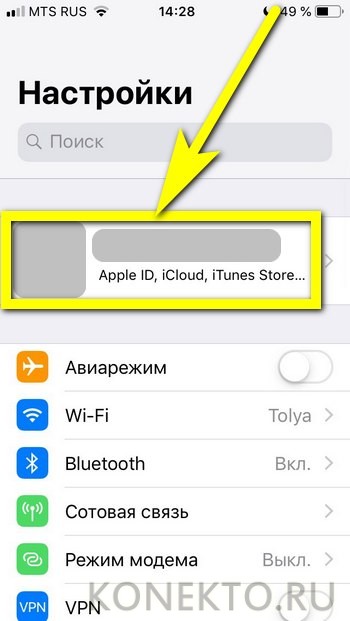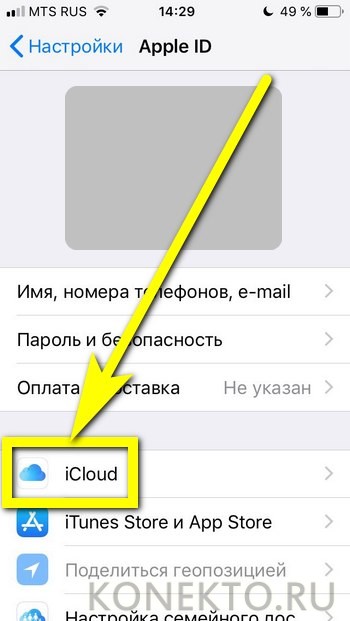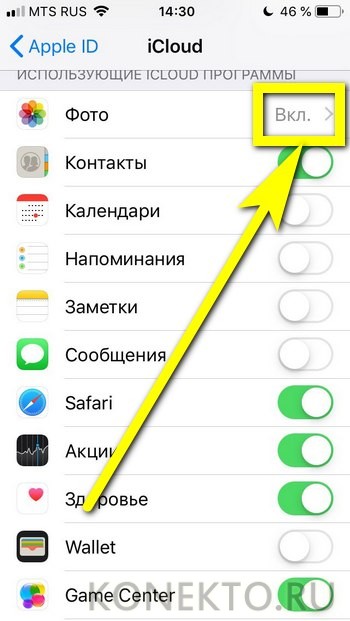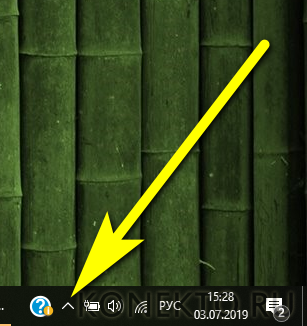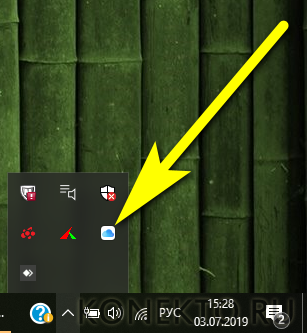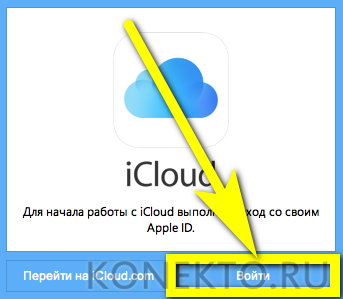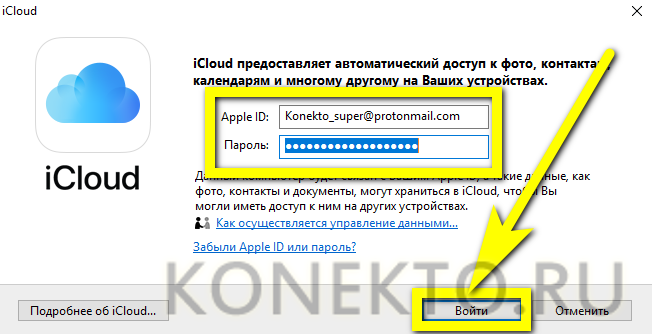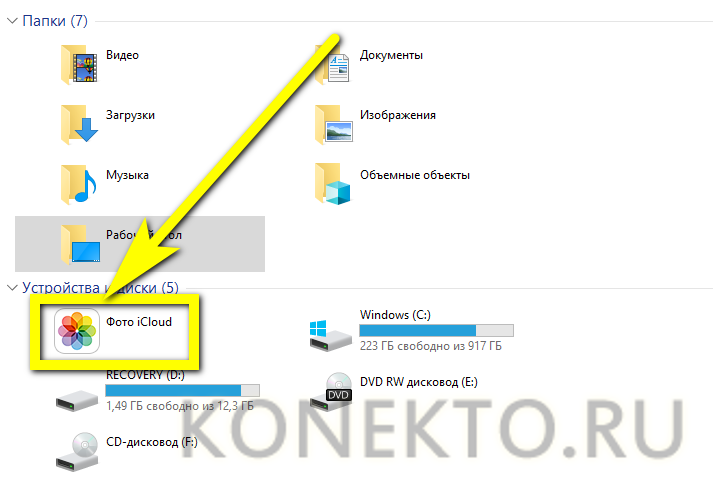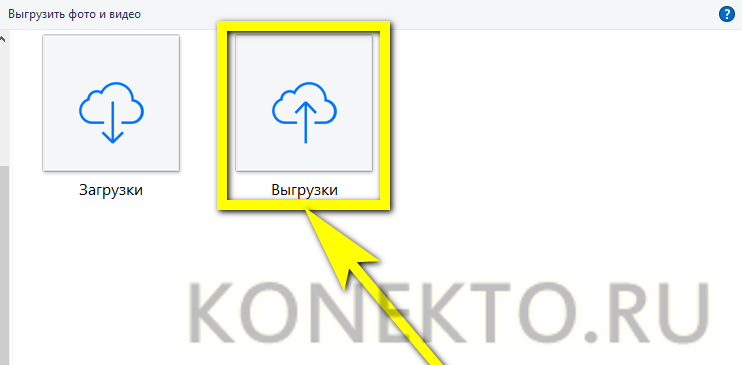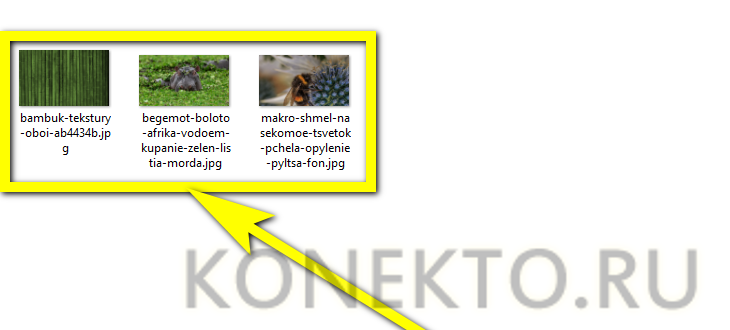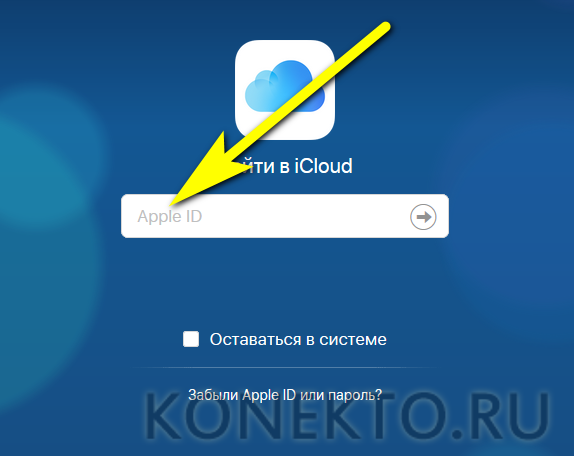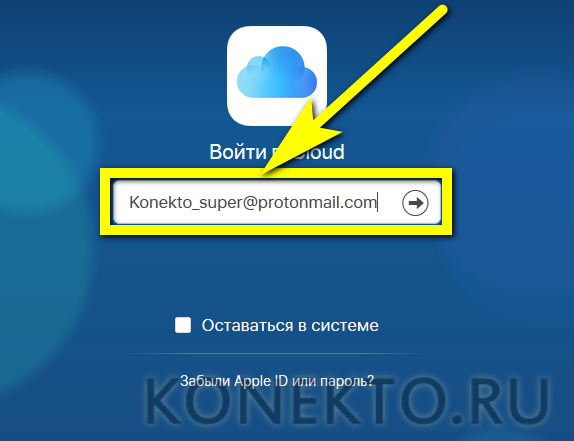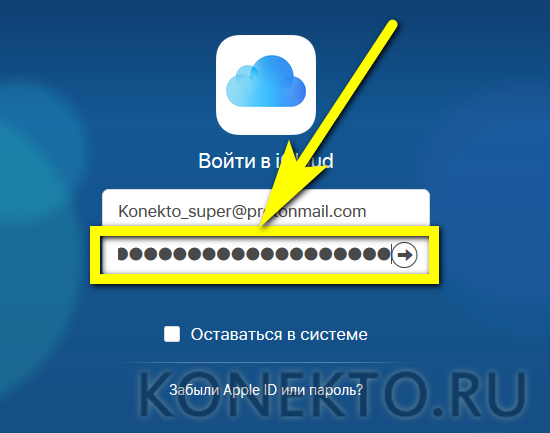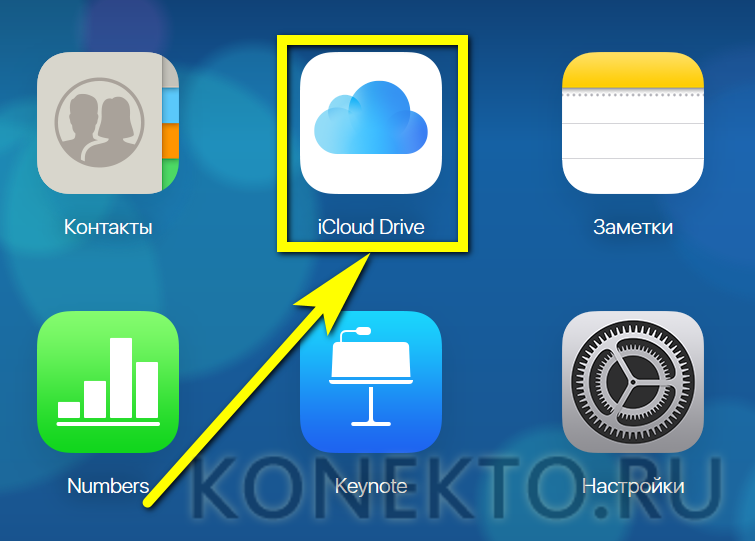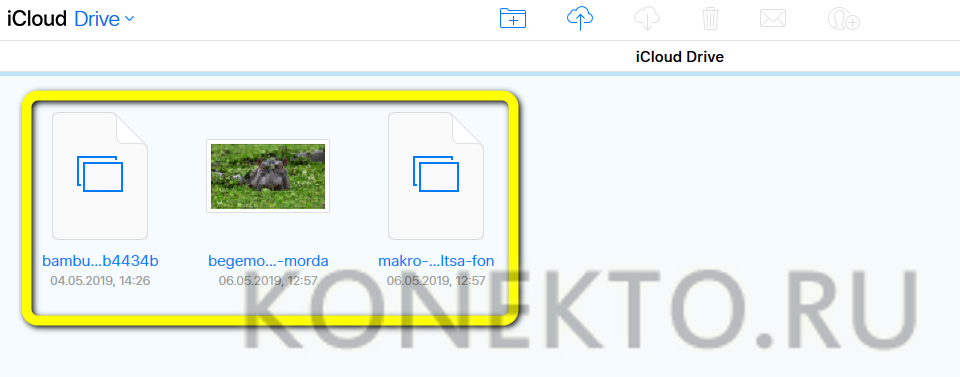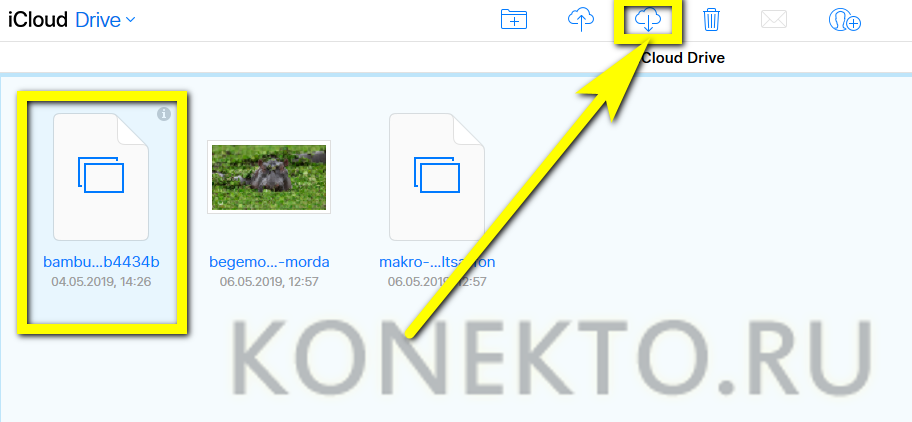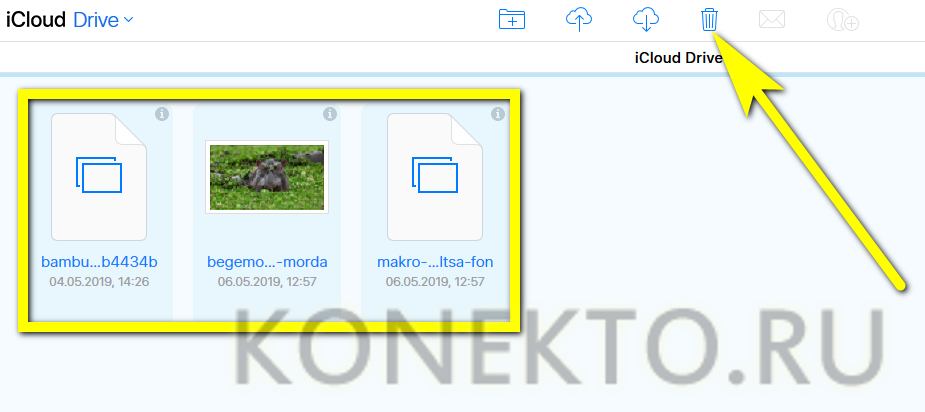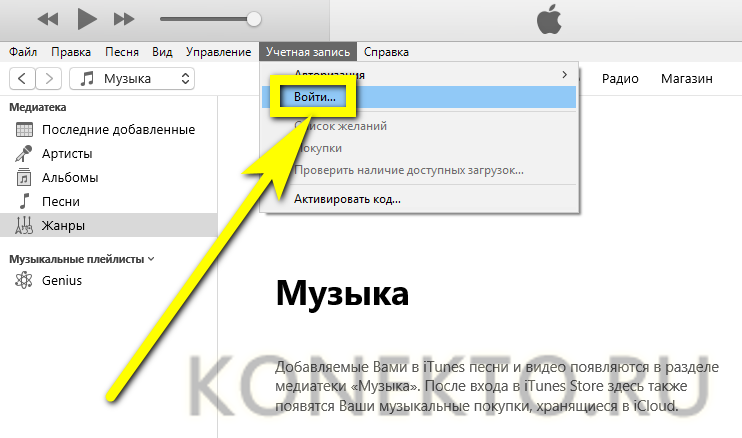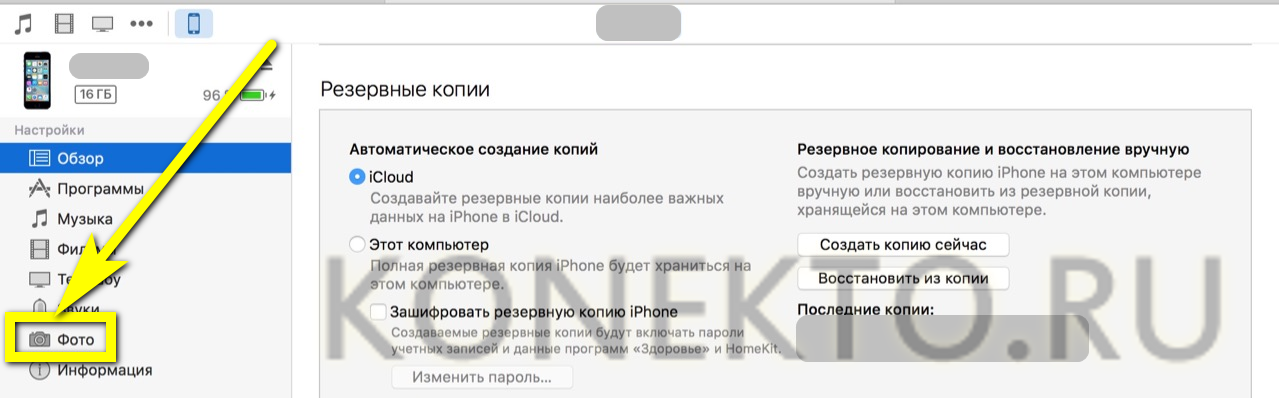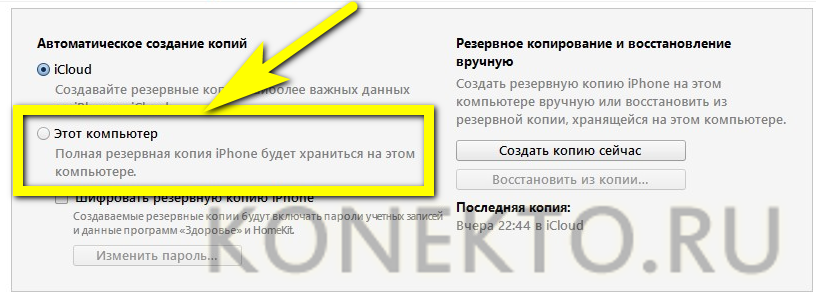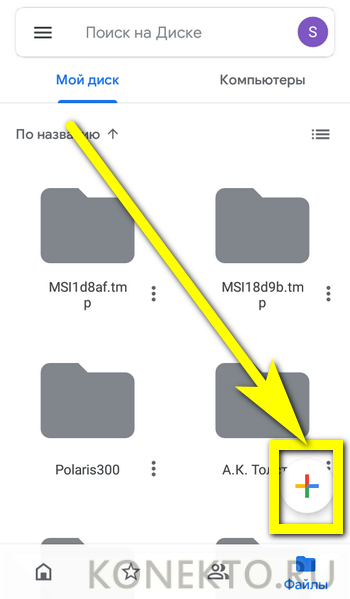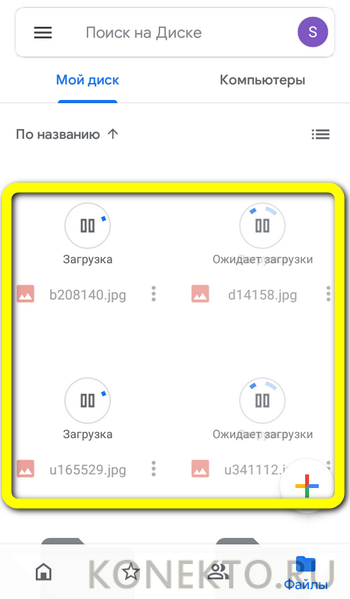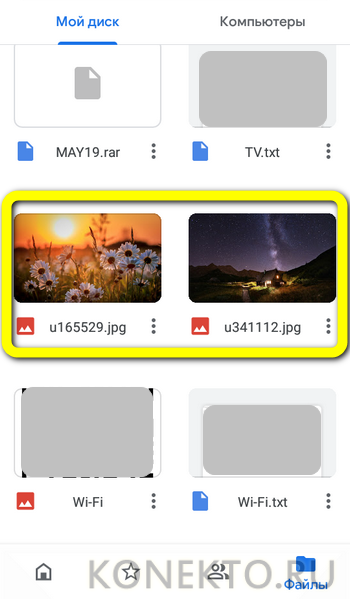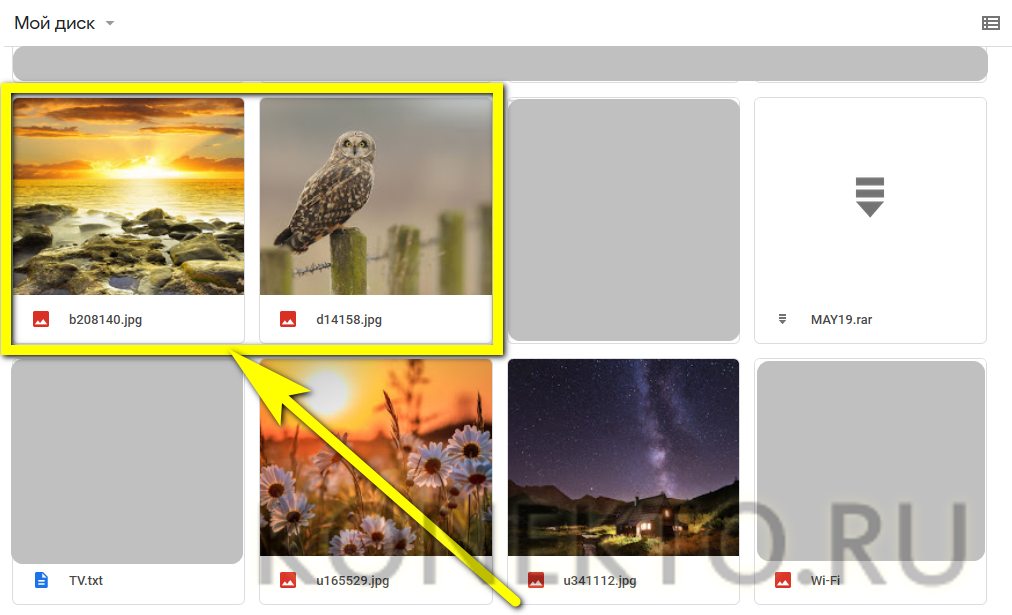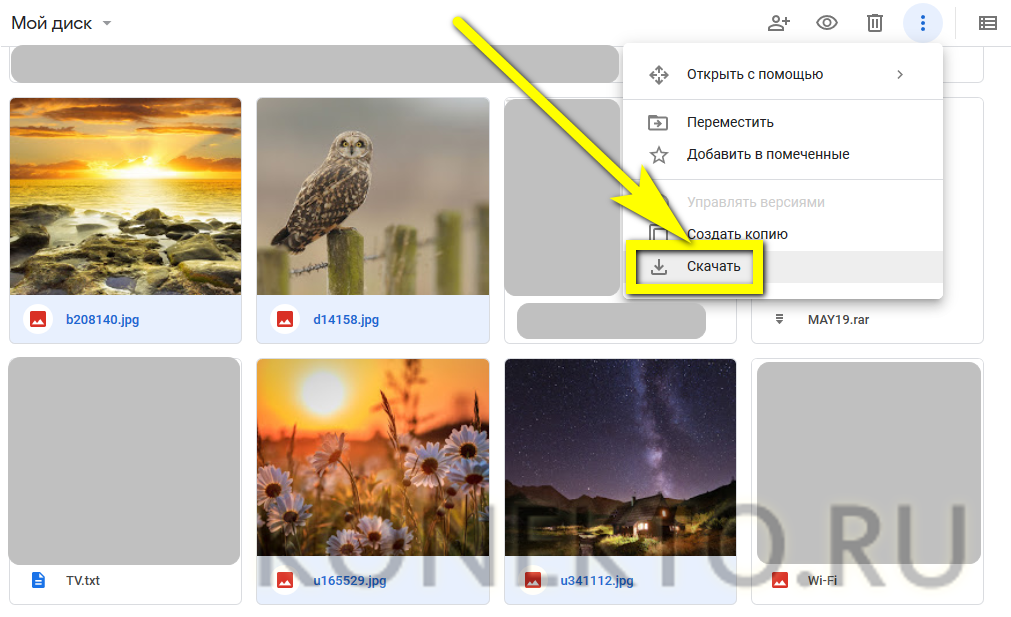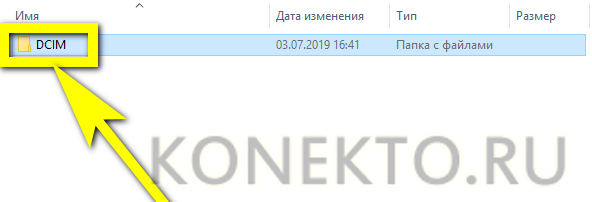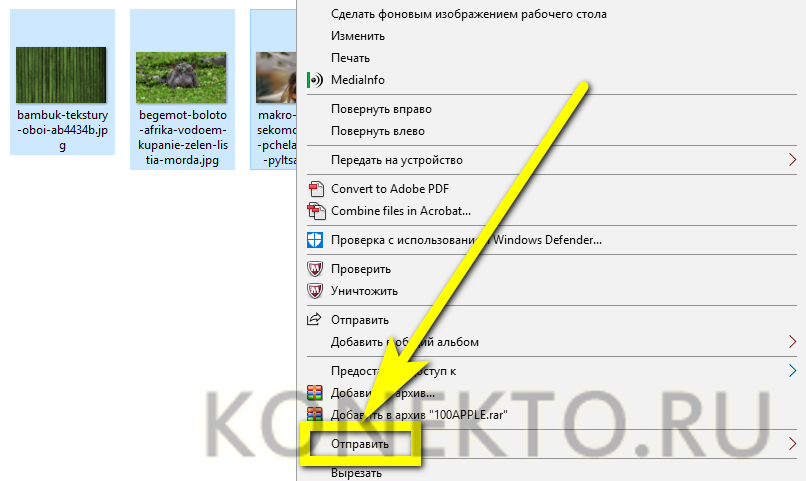Как перекинуть фото с Айфона на компьютер?
Содержание
Владелец техники Apple, успешно разобравшийся с настройками Айклауда и знающий, как сделать качественные фотографии и снимать видеоролики профессионального качества, довольно быстро столкнётся с очередной проблемой — нехваткой свободного места. Расширить память устройства за счёт microSD не получится, а значит, придётся перекинуть часть фоток на компьютер. Как это сделать на Айфоне — попробуем разобраться.
Адаптер для SD-карт
Самый простой способ скинуть фото с iPhone на комп — использовать специальный адаптер, позволяющий подключить к телефону карту памяти или даже флешку. Всё просто: юзер, желающий перебросить данные, должен сначала скопировать их на microSD, а затем сохранить на компьютере — это так же легко, как установить рингтон на Айфон.
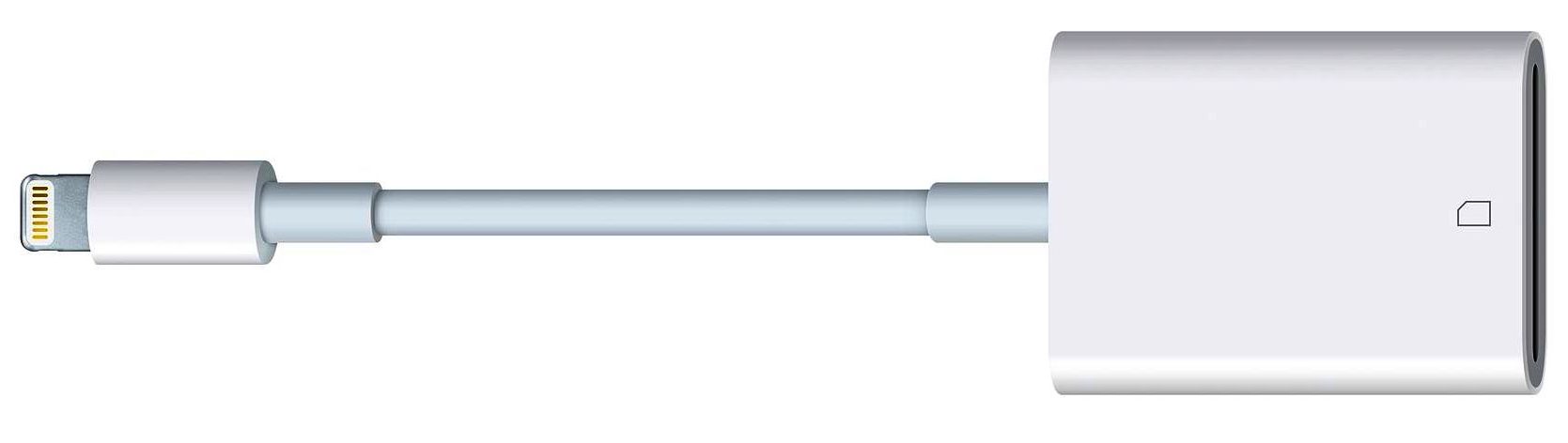
Важно: скидывать таким образом фотки удастся много раз — никаких ограничений на копирование производителем iPhone пока не установлено. В дальнейшем изображения можно будет открыть на компе с помощью любого удобного графического редактора или программы-просмотрщика.
iCloud
Не менее удобный вариант — отправить снимки в фирменное облачное хранилище, а затем перекачать их на компьютер, авторизовавшись в «стационарном» клиенте или используя веб-версию iCloud. Аналогичным способом, но в обратном порядке можно скинуть фото с компьютера на Айфон; в том и другом случае владельцу телефона понадобится предварительно включить синхронизацию:
- Открыть «Настройки» iPhone и тапнуть по аватарке подключённого профиля.
- Перейти в раздел iCloud.
- Передвинуть ползунок iCloud Drive в позицию «Включено».
- И дополнительно задать синхронизацию для параметра «Фото» — тогда не придётся предварительно копировать снимки, которые планируется передать на компьютер, в специально созданную папку.
Великолепно! Теперь скинуть фотографии на компьютер и посмотреть их с жёсткого диска будет легче, чем закачать музыку на Айфон. Юзеру, установившему клиент iCloud для Windows, нужно:
- Открыть список приложений, работающих в фоновом режиме.
- Кликнуть по значку клиента iCloud.
- Нажать на кнопку «Войти».
- И авторизоваться в облачном хранилище, введя в полях нового окошка данные учётной записи Apple — на эти действия уйдёт не больше времени, чем на изучение способов узнать скорость Интернета на компьютере.
- Открыть в «Проводнике» папку «Фото iCloud».
- Перейти в папку «Выгрузки».
- И переместить все содержащиеся там фотки на комп.
А чтобы импортировать снимки с iPhone на винчестер, не устанавливая специальных программ, следует воспользоваться онлайн-версией iCloud:
- Открыть в любом удобном браузере ссылку — icloud.com и, кликнув по единственному текстовому полю.
- Ввести в нём свой логин Apple ID, нажать на повёрнутую вправо стрелочку.
- И завершить авторизацию, вбив во втором открывшемся поле пароль.
- Теперь, чтобы сбросить фотографии с Айфона на компьютер, нужно зайти в раздел iCloud Drive.
- Найти фотки.
- И скачать их — по одной или все сразу, нажав на пиктограмму «Выгрузить».
- По завершении процесса пользователь, сумевший скинуть фото с iPhone на комп, может удалить снимки из памяти телефона, выделив ненужные и кликнув по пиктограмме корзины.
iTunes
Владелец Айфона, уже установивший фирменную программу для синхронизации данных, может с её помощью как загрузить фото на устройство, так и скопировать их на жёсткий диск компьютера. Для этого потребуется:
- Запустить Айтюнс, открыть меню «Учётная запись» и выбрать опцию «Войти».
- Ввести в соответствующих текстовых полях логин и пароль от Apple ID и авторизоваться в сервисе.
- Подключить Айфон при помощи кабеля или через беспроводную сеть, дождаться, пока iTunes опознает устройство, и перейти в раздел «Фото». Отсюда удастся скачать снимки непосредственно на жёсткий диск компа.
- А чтобы не повторять эти манипуляции каждый раз, владелец техники Apple может настроить синхронизацию, выбрав в главном окне параметр «Этот компьютер».
- Теперь, чтобы скинуть фото с Айфона, достаточно будет при следующем подключении нажать на кнопку «Синхронизировать» в правом нижнем углу окна iTunes.
Файлообменники и «облака»
Владелец iPhone может перекинуть фотографии на комп, используя любой доступный файлообменник или сервис для управления данными в облаке — Google Disk, Яндекс.Диск и т.д. В этом случае придётся:
- Авторизоваться на Айфоне в облачном хранилище и нажать на кнопку «Добавить».
- Выбрать фотки для загрузки и дождаться, пока они закачаются на сервер.
- Убедиться, что снимки успешно открываются — иначе импортировать их на компьютер не получится.
- Войти в свой аккаунт на компьютере, выделить фотографии, которые планируется скинуть на винчестер.
- И выбрать в верхнем выпадающем меню опцию «Скачать».
- Определившись со способом обработки данных, обладатель Айфона через определённое время получит на компе копии хранящихся на устройстве фотографий — оригиналы, занимающие слишком много места, теперь можно удалить.
Проводник Windows
Если iPhone можно подключить к компьютеру в качестве съёмного диска, скинуть фотки на ПК становится значительно проще. Пользователь должен:
- Подсоединив Айфон, найти и открыть в памяти устройства каталог DCIM.
- Перейти в 100APPLE.
- После чего выделить нужные фотки и отправить их на жёсткий диск.
Важно: владелец устройства может просмотреть снимки непосредственно в папке 100APPLE, настроив размер миниатюр или используя любую программу для работы с графическими файлами.
Подводим итоги
Скинуть фото с Айфона на комп можно с помощью адаптера для SD-карт. Другие варианты — фирменное облачное хранилище iCloud и программа для синхронизации данных iTunes. Кроме того, перенести снимки с одного устройства на другое выйдет, предварительно загрузив их на файлообменник или удалённый сервер или подсоединив iPhone к компьютеру в качестве съёмного диска.